win7密码界面新建用户 win7创建用户并设置密码步骤
更新时间:2023-08-08 12:00:46作者:yang
win7密码界面新建用户,在使用Windows 7操作系统时,我们经常会遇到需要新建用户并设置密码的情况,无论是为了家庭共享电脑还是为了保护个人隐私,设置密码是非常重要的一步,在Win7的密码界面,我们可以轻松地进行用户的创建和密码的设置。下面将介绍如何在Win7上新建用户并设置密码的具体步骤,让我们一起来了解一下吧。
具体方法:
1.在开始菜单中打开控制面板,在右上角选择大图标模式,选择用户账户
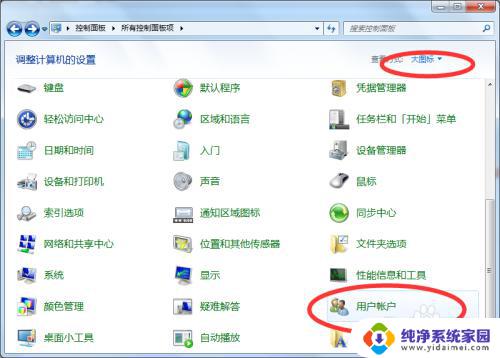
2.单击中间的文字,管理其他账户,来对账户进行管理。
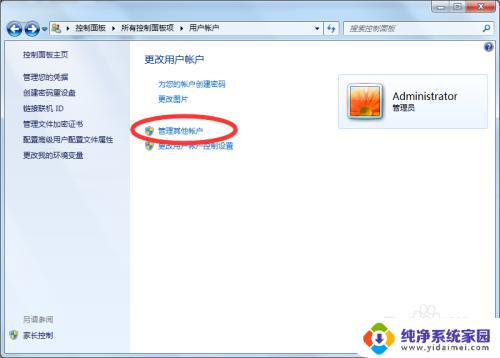
3.单击下方蓝色的文字,创建一个新账户。
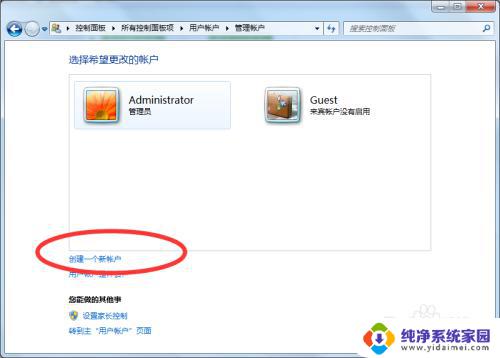
4.输入用户名,并选择用户类型。普通用户受到的限制更多,只能对系统进行一些不敏感权限的修改,如果是小孩,建议选择普通用户,管理员用户则拥有系统最高权限,可以对系统进行任意修改。
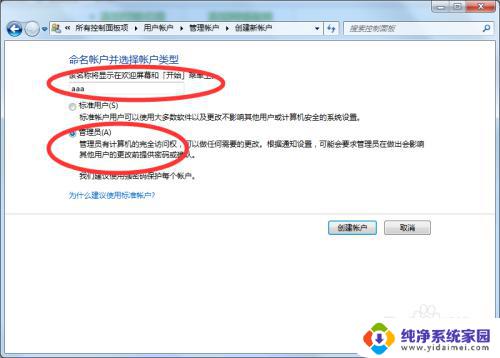
以上是win7密码界面新建用户的全部内容,如果您遇到这种情况,可以按照这个方法进行解决,这个方法应该能够帮助到大家。
win7密码界面新建用户 win7创建用户并设置密码步骤相关教程
- win7设置用户密码 Win7如何设置登录密码
- win7删除用户密码 Win7系统如何删除账户密码
- win7 用户密码忘记 win7开机密码忘记了怎么重置
- win7文件共享需要用户名和密码 Win7局域网共享文件夹账户密码设置方法
- win7设置锁屏密码怎么设置 Win7系统如何设置锁屏密码步骤
- 如何设置电脑锁屏密码win7 win7系统如何设置锁屏密码步骤
- win7输入密码界面键盘用不了 Win7登录界面无法输入密码怎么办
- win7登录密码重置 如何使用密码重置磁盘重置Windows 7密码
- win7 共享winxp 打印机要密码 win7共享打印机需要输入账户密码
- 没有密码重置盘怎么办win7 Win7密码重置盘使用教程
- win7怎么查看蓝牙设备 电脑如何确认是否有蓝牙功能
- 电脑windows7蓝牙在哪里打开 win7电脑蓝牙功能怎么开启
- windows 激活 win7 Windows7专业版系统永久激活教程
- windows7怎么设置自动登出 win7系统自动登录设置方法
- win7连11打印机 win7系统连接打印机步骤
- win7 0x0000007c Windows无法连接打印机错误0x0000007c解决步骤